Excel快速隔行填充颜色的三种方法:格式刷、条件格式、超级表功能

内容提要:本教程介绍快速隔行填充颜色的三种方法,分别利用格式刷、条件格式、超级表功能来实现。
当我们的表格行数很多时,可以隔行填充颜色,不仅使表格美观,而且缓解视觉疲劳,核对数据时不易出错行,增强阅读性,今天小编和大家分享几种隔行填充颜色的方法。
一、利用格式刷功能
首先选中需要填充颜色的一行word格式刷怎么一次性刷多个,鼠标点击【开始】选项卡中的【填充颜色】按钮,选择需要的颜色,保持已填充颜色这一行选中状态,鼠标双击【开始】选项卡中的【格式刷】按钮word格式刷怎么一次性刷多个,然后依次点击其他需要填充颜色的行,完成后按Esc键取消格式刷功能,完成隔行填充颜色。演示如下图:
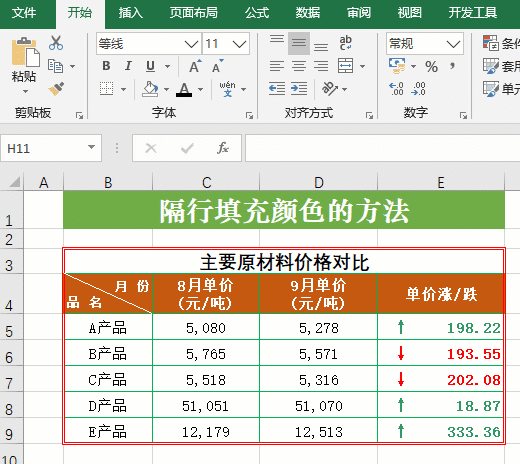
二、利用条件格式功能
选中需要填充颜色的单元格区域,鼠标点击【开始】选项卡中的【条件格式】按钮,下拉菜单中选择【新建规则】调出新建格式规则窗口,选择规则类型为【使用公式确定要设置格式的单元格】,在设置格式框中输入公式:=MOD(ROW(),2)=0,点击【格式】按钮,选择填充页面word格式刷怎么一次性刷多个,点击需要的颜色,最后确定返回工作区,完成隔行填充颜色。演示如下图:
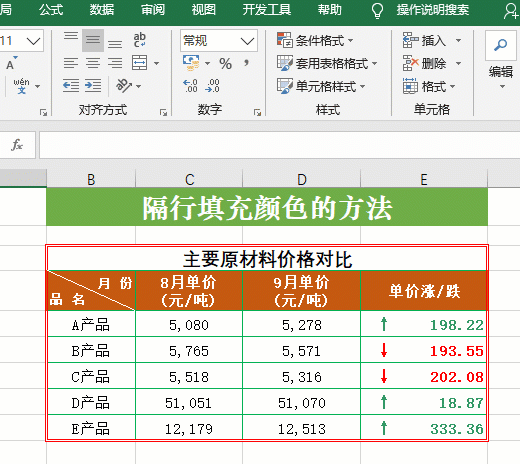
三、超级表功能
选中表格,按Ctrl+T键,将表格转换为超级表,然后在【设计】选项卡中选择表格样式,可以选择不同的填充颜色和格式,并且还有筛选、排序等功能。演示如下图:
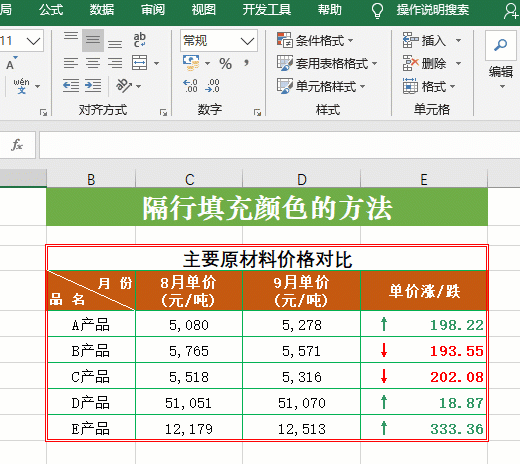
免责声明:本文系转载,版权归原作者所有;旨在传递信息,不代表本站的观点和立场和对其真实性负责。如需转载,请联系原作者。如果来源标注有误或侵犯了您的合法权益或者其他问题不想在本站发布,来信即删。
声明:本站所有文章资源内容,如无特殊说明或标注,均为采集网络资源。如若本站内容侵犯了原著者的合法权益,可联系本站删除。

